
Zij deelt haar tubes hier:
https://groups.google.com/g/the-clean-tubes-carousel
of op haar tube site,
https://riettiptoptubes.jouwweb.nl/
Mocht er toch nog iets van jou zijn,
Neem contact met me op en ik geef je de credits
of vervang het materiaal.
De les is getest door Leontine.
Even ter verduidelijking:
Ik gebruik in mijn lessen de aanduiding spiegelen
en omdraaien.
Spiegelen is horizontaal spiegelen.
Omdraaien is verticaal spiegelen.
Dit omdat ik het aangepast heb in psp.
Wil jij dit ook?
Kijk dan even op deze pagina:
viewtopic.php?f=24&t=234 .
De materialen kan je downloaden door op het plaatje hieronder te klikken

Materialen:
Kleurenstaaltje
Riet_ 1034_180723,
Riet_tekst summer.1034_180723,
Summer_shells.png,
Summer_bottle.png,
Summer_hart.png,
Summer_turttle.png,
Summer_stones.jpg,
Summer_beach.jpg,
Filters:
Geen.
Selecties:
Summer.psp image en Summer.psp ,
Open een van de 2 in psp, dupliceer (shift+ d) en sluit het origineel weer.
Open je materialen in psp.
Zet je voorgrond kleur op kleur 1.
En je achtergrondkleur op kleur 2.
1. Selecties, alles selecteren.
Vul je laag met kleur 1.
Selecties wijzigen, inkrimpen met 2 pixels
Vul je selectie met kleur 2.
Selecties, wijzigen, inkrimpen met 4 pixels.
Vul je selectie met kleur 1.
Selecties, wijzigen, inkrimpen met 2 pixels.
2. Activeer je Summer_Stones.jpg, bewerken, kopiëren.
Terug naar je afbeelding, lagen, nieuwe rasterlaag.
Bewerken, plakken in selectie.
Selecties, omkeren.
Effecten, afbeeldingseffecten, naadloze herhaling, standaard instellingen.
3. Selecties, selectie laden/opslaan, selectie laden uit alfakanaal.
Laad selectie 1.
Aanpassen, vervagen, gaussiaanse vervaging, bereik 20.
4. Lagen, nieuwe rasterlaag.
Activeer nu je Summer_beach.jpg, bewerken, kopiëren.
Terug naar je afbeelding, bewerken, plakken in selectie.
Zet de laagdekking in je lagenpalet op 39.
5. Lagen, nieuwe rasterlaag.
Vul je selectie met kleur 3,
Selecties, wijzigen, inkrimpen met 2 pixels.
Vul je selectie met kleur 2.
Selecties wijzigen, inkrimpen met 4 pixels.
Vul je selectie met kleur 3.
Selecties wijzigen, inkrimpen met 2 pixels.
Klik op je toetsenbord op delete.
Niets selecteren.
6. Je lagenpalet ziet er nu zo uit:
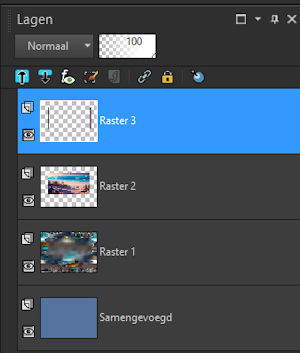
7. Effecten, 3d effecten, afschuining binnen, bolvorm.
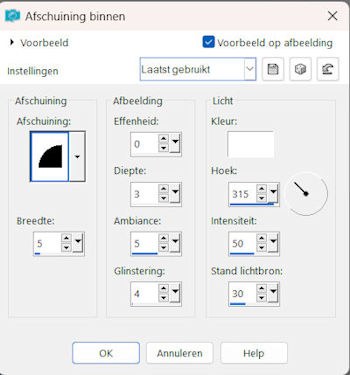
Lagen, samenvoegen, zichtbare lagen samenvoegen.
8. Activeer je Summer_bottle.png, bewerken, kopiëren.
Terug naar je afbeelding, bewerken, plakken als nieuwe laag.
Afbeelding, formaat wijzigen met 30%, geen vinkje bij alle lagen.
Effecten, afbeeldingseffecten, verschuiving, H. Versch. 147, V. Versch. -45, vinkjes bij aangepast en transparant.
Aanpassen, scherpte, nog scherper.
Zet de laagdekking in je lagenpalet op 68.
9. Activeer je Summer_shells.png, bewerken, kopiëren.
Terug naar je afbeelding, bewerken, plakken als nieuwe laag.
Afbeelding, formaat wijzigen met 30%, geen vinkje bij alle lagen.
Effecten, afbeeldingseffecten, verschuiving, H. Versch. -118, V. Versch. 13, vinkjes bij aangepast en transparant.
Aanpassen, scherpte, nog scherper.
Zet de laagdekking in je lagenpalet op 55.
10. Activeer Riet_tekst summer.1034_180723, verwijder Riet’s handtekening.
Bewerken, kopiëren.
Terug naar je afbeelding, bewerken, plakken als nieuwe laag.
Schuif je tekst iets omhoog. (v.b. bovenaan de les.)
Geef de tekst een slagschaduw, V & H 0, dekking 75, vervagen 75, kleur zwart.
Lagen, samenvoegen, zichtbare lagen samenvoegen.
11. Activeer je Summer_turttle.png, bewerken, kopiëren.
Terug naar je afbeelding, bewerken, plakken als nieuwe laag.
Schuif hem naar rechtsonder.
Aanpassen, scherpte, verscherpen.
Geef je schildpad een slagschaduw, hij staat nog goed.
12. Activeer Riet_ 1034_180723, verwijder Riet’s handtekening, bewerken, kopiëren.
Terug naar je afbeelding, bewerken, plakken als nieuwe laag.
Afbeelding, formaat wijzigen, met 90%, geen vinkje bij alle lagen.
Schuif het meisje naar de linkerkant. (Het haar moet net binnen de lijst vallen)
En geef haar een slagschaduw.
13. Lagen, nieuwe rasterlaag.
Zet op deze laag je naam of handtekening.
Lagen, samenvoegen, 2 keer omlaag samenvoegen.
14. Open een nieuwe afbeelding, afmeting, 350 X 350 pixels.
Alles selecteren.
Vul je selectie met kleur 3.
Selecties, wijzigen, inkrimpen met 2 pixels.
Vul je selectie met kleur 2.
Selecties, wijzigen, inkrimpen met 4 pixels.
Vul je selectie met kleur 3.
Selecties, wijzigen, inkrimpen 2 pixels.
Klik op delete op je toetsenbord.
15. Activeer nu Summer_stones.jpg, bewerken, kopiëren.
Terug naar je afbeelding, 350 X 350 pixels.
Bewerken, plakken in selectie.
Niets selecteren.
Bewerken, kopiëren.
16. Terug naar je afbeelding, activeer de onderste laag in je lagenpalet.
Bewerken, plakken als nieuwe laag. (je kan voor het gemak je bovenste laag even sluiten, maar vergeet ze niet meer te openen.)
Effecten, afbeeldingseffecten, verschuiving, H. Versch. -174, V. Versch. 49, vinkjes bij aangepast en transparant.
17. Lagen, dupliceren.
Afbeelding, spiegelen.
Effecten, afbeeldingseffecten, verschuiving, H. Versch. 2, V. Versch. 0, vinkjes bij aangepast en transparant.
Lagen, samenvoegen, omlaag samenvoegen.
Afbeelding, formaat wijzigen, 750 pixels, vinkje bij formaat van alle lagen wijzigen.
18. Activeer de laag samengevoegd in je lagenpalet.
Bewerken, kopiëren.
Start Animatieshop.
Bewerken, plakken als nieuwe animatie.
Bewerken, selectie, dupliceren.
Dupliceer totdat je 10 frames hebt.
Activeer frame 1, bewerken, alles selecteren.
Terug naar psp.
19. Sluit met de oogjes de bovenste en de onderste laag.
Activeer je middelste laag. (raster 2)
Activeer je gereedschap selectie(s), aangepaste selectie en zet de instellingen zo:
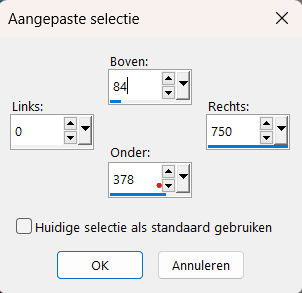
Bewerken, kopiëren.
20. Ga nu naar animatieshop.
Bewerken, plakken als nieuwe animatie.
Effecten, beeldovergang invoegen, zet je instellingen zoals hieronder:

Als je dat gedaan hebt, klik je op aanpassen en zet vinkjes bij horizontaal en openen, daarna klik je op ok.
21. Je hebt dan 16 frames totaal.
Klik met je pijltje in frame 11.
Houd shift ingedrukt en klik daarna in frame 16.
De frames krijgen nu een blauwe rand.
Klik op bewerken en daarna kies je voor verwijderen.
Je hebt dan nog 10 frames over.
Klik in het eerste frame, bewerken, alles selecteren.
We gaan later in de les verder met wat we net gemaakt hebben.
22. Terug naar psp.
Niets selecteren.
Open en activeer de bovenste laag in je lagenpalet. (raster 1.)
Bewerken, kopiëren.
23. Ga naar Animatieshop.
Bewerken, plakken als nieuwe animatie.
Bewerken, selectie, dupliceren.
Dupliceer totdat je 10 frames hebt.
Activeer frame 1, bewerken, alles selecteren.
24. Activeer de uitschuif frames. (ook deze frame’s zijn allemaal geselecteerd)
Bewerken, kopiëren.
25. Minimaliseer je uitschuif frames.
Activeer je (basis) afbeelding.
Bewerken, plakken in geselecteerd frame en zet ze precies op de onderliggende lijstjes.
26. Nu activeer je de laatste animatie die met je meisje en schildpad.
Deze is al gedupliceerd en heeft alle frames geselecteerd.
Bewerken, kopiëren, minimaliseer deze animatie.
Activeer je (basis) afbeelding, bewerken, plakken in geselecteerd frame.
Hij staat precies goed (zoniet, zorg dat de haren van het meisje net binnen de lijst staan.)
27. Nu nog even de snelheid van je animatie aanpassen.
Animatie, eigenschappen voor frame zet je tijd op 40.
28. Klik nu in het eerste frame.
Animatie, eigenschappen voor frame zet je tijd op 150.
29. Kik nu in het laatste frame.
Animatie, eigenschappen voor frame, zet ook voor dit frame je tijd op 150.
30. En als laatste slaan we de les op.
Bestand, opslaan als.
Zoek de map op waarin hij moet komen te staan, geef je les een naam.
Klik op opslaan.
Daarna 3 keer op volgende.
En een keer op voltooien.
En alweer een les klaar.
Deze les is getest door Leontine.
Dank je wel Meis.
